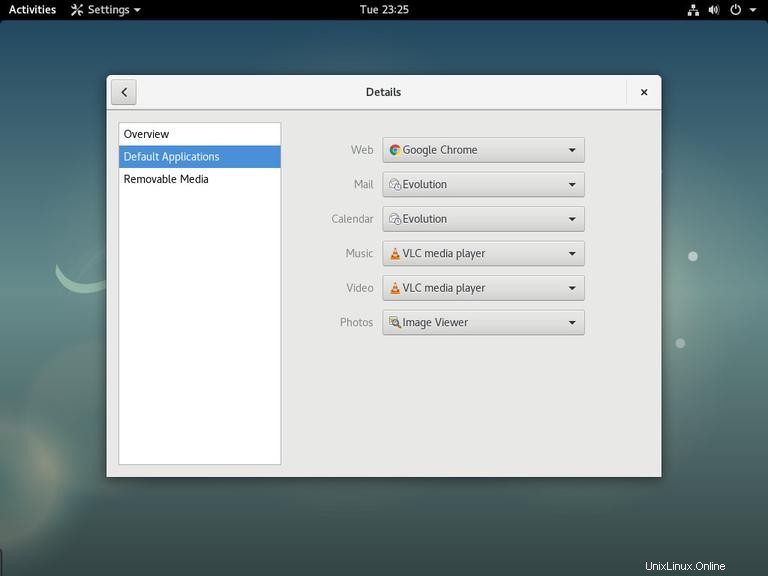VLC es un reproductor multimedia gratuito y de código abierto. Es multiplataforma y puede reproducir casi todos los archivos multimedia, así como DVD, CD de audio y diferentes protocolos de transmisión.
Este tutorial muestra cómo instalar el reproductor multimedia VLC en Debian 9.
Requisitos previos #
Deberá iniciar sesión como usuario con acceso sudo para poder instalar paquetes en su sistema Debian.
Instalar VLC Media Player en Debian #
El paquete VLC incluido en los repositorios oficiales de Debian 9 y la instalación es bastante sencilla.
Abre tu terminal y escribe los siguientes comandos para instalar VLC:
sudo apt updatesudo apt install vlc
Cuando se le solicite, escriba Y y la instalación comenzará:
Do you want to continue? [Y/n]
Eso es todo. Puede iniciar el reproductor VLC desde la línea de comando escribiendo vlc o haciendo clic en el icono de VLC Media Player.
Cuando se inicia VLC por primera vez, aparecerá una ventana como la siguiente con información sobre la política de privacidad y acceso a la red de VLC.
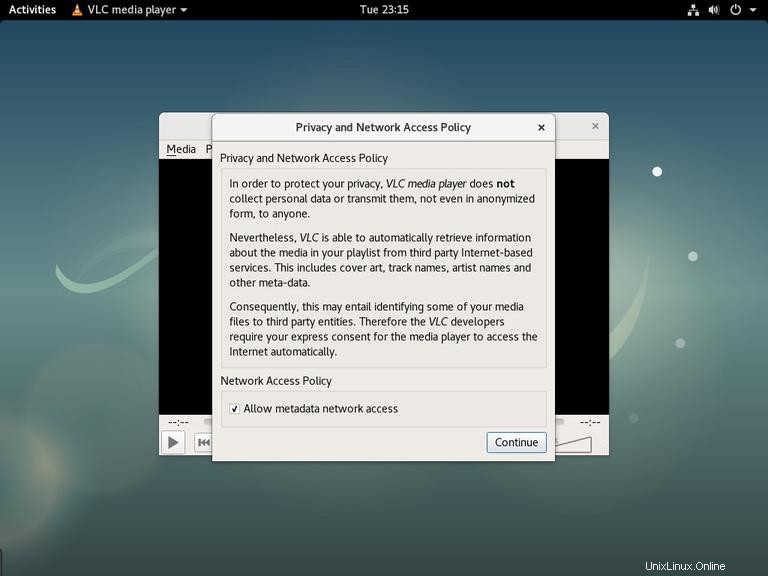
Establecer VLC como reproductor multimedia predeterminado #
Para configurar VLC como el reproductor multimedia predeterminado en Debian 9, abra Configuración de Gnome, haga clic en el botón "Detalles" y vaya a "Aplicaciones predeterminadas".
En los menús desplegables Música y Vídeo, seleccione "VLC Media Player":